马上注册,查询更多机械资源,享用更多功能,轻松畅享机械设计招标网。
您需要 登录 才可以下载或查看,没有账号?注册
×
KeyShot 6 欢迎界面介绍
KeyShot 6欢迎界面给我们提供了较多的操作选项,让工作流更加顺畅,所有的这些操作可以让用户更快速(远超从前)地实现模型渲染。 双击KeyShot 6 软件打开,如果您是第一次安装,会弹出“欢迎使用KeyShot 6”的一个欢迎界面。界面的右侧是“最近打开选项”,这是您上次工作中所留下的保存文件,如果需要进行操作,直接点击某一项即可进入编辑界面。
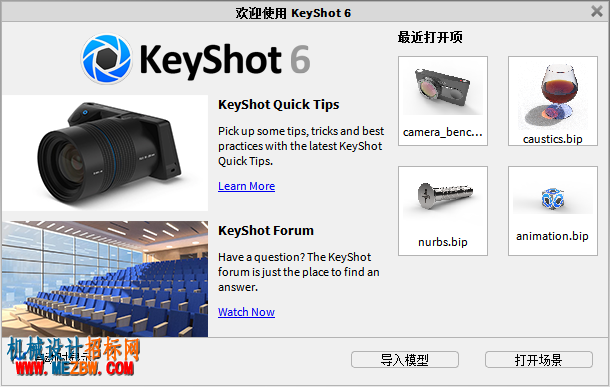
界面左下角有一个“启动时显示”选项,如果您下次希望出现此界面,可以将此选项勾选,一般情况下选择勾选。 如果取消勾选,点击“编辑”菜单里的“首选项”,然后勾选第一项“在应用程序启动时显示新闻窗口”,再点击保存设置按钮,重启KeyShot就可以开启欢迎的界面了。 界面右下角分别是“导入模型”和“打开场景”选项,导入模型可以将我们已经制作好的模型直接导入。点击该按钮,会显示KeyShot支持的文件格式,包括很多的模型软件,支持很多的3维文件格式,比如 3D mas,可以导入.3ds的格式;Rhino,可以导入.3dm的格式和一些工程文件,另外还有一些通用格式,比如.obj的格式。如果您对模型文件的格式不是很了解,可以选择最上面的“所有格式”在您打开的文件夹出会显示KeyShot支持的所有文件。
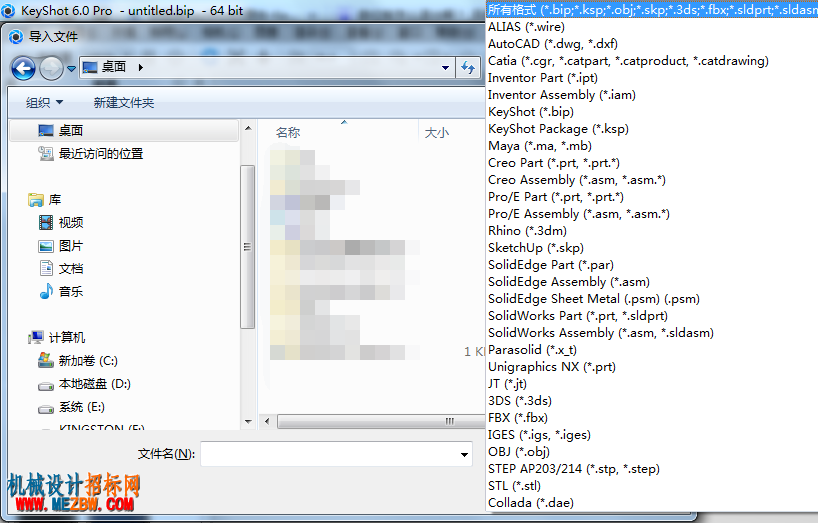
界面右下角分别是“导入模型”和“打开场景”选项,打开场景可以对我们保存的所有的KeyShot文件直接进行打开。
-------------------------------------------------------------------------- 要想体验KeyShot的半透明材质,请点击访问《设计软件-其他资源》了解更多。
|